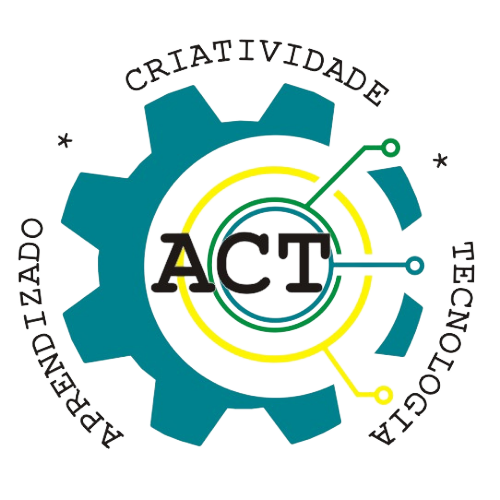Animação finalizada: https://scratch.mit.edu/projects/697777848
Descrição do material
A animação do conto “A Cigarra e a Formiga” é uma animação desenvolvida na plataforma Scratch referente ao tradicional conto do escritor grego Esopo. A história segue a mesma ordem do que é encontrado em livros e vídeos ensinados para as crianças.
Objetivo do material
Promover a reflexão dos ensinamentos e morais tradicionais do conto aliado a animação com figuras e ambientes; colocar uma história tipicamente infantil para ser criada na plataforma Scratch.
Tutorial de elaboração
I. CONFIGURANDO OS CENÁRIOS:
Será necessário para esta animação a utilização de três cenários, sendo eles o Room 1, Forest e Mountain. Para preparar o ambiente, deve ser feito:
- Inicialmente, para adicionar um cenário a lista de cenários do projeto, vá até a seção Palco (localizada no canto inferior direito), clique em “Selecionar cenário” e selecione o cenário “Room 1”.
- Seguindo os mesmos passos citados anteriormente, adicione os cenários “Forest” e “Mountain”.
- Após a adição dos cenários, verifique se a seção Palco está selecionada e clique na aba “Cenários” (presente no canto superior esquerdo), para abrir a tela de configuração das informações dos cenários adicionados.
- Nesta aba, será possível observar a presença de quatro cenários adicionados no projeto. Como apenas o “Room 1”, o “Forest” e o “Mountain” serão utilizados, remova o primeiro cenário clicando sobre e na lixeira que aparece logo em seguida.
II. CONFIGURANDO OS ATORES:
Para a realização deste jogo serão necessários 3 atores, sendo dois do próprio Scratch, Abby e Grasshopper, e um disponibilizado no material. Para prepará-los, deverá ser feito:
- Como o ator padrão do Scratch não será utilizado, começaremos o removendo. Indo até a área dos atores (localizada ao lado da seção Palco), selecione o “Ator1” e em seguida clique na lixeira.
- Para adicionar um ator, clique no botão “Selecione um Ator” e escolha o ator “Abby”. Este ator que irá contar a história.
- Ao selecionar um ator, é possível ver as suas configurações atuais. Para colocarmos o ator no local desejado, coloque para X o valor -170 e para o Y o valor -10.
- Seguindo as instruções citadas anteriormente, adicione um ator ”Grasshopper”. Para suas configurações iniciais, coloque para X o valor 0 e para Y o valor -40 e altere o seu tamanho para 75.
- O próximo ator que iremos adicionar não está presente no site do Scratch. Para adicioná-lo coloque o mouse sobre o botão “Selecione um Ator” e em seguida clique em “Enviar Ator”. Selecione o arquivo “Formiga.svg” presente na pasta disponibilizada e em “Abrir”.
- Para as configurações, coloque na posição X igual a -250 e Y igual a -120. Além disso, é necessário alterar o tipo de direcionamento da imagem, para que ela mude o lado em que está olhando. Para isso, clique sobre a palavra “direção” e,em seguida, clique no ícone composto por dois triângulos chamado “Esquerda/Direita”.
- Para adicionar a segunda fantasia, abra a tela de Fantasias do ator “Formiga”. No canto inferior esquerdo, posicione o mouse sobre o botão “Escolher Fantasia” e clique em “Carregar Fantasia”. Selecione o arquivo “Formiga2.svg” e clique em “Abrir”.
III. SISTEMAS DE FALA PARA ANIMAÇÃO
Durante a animação, todos os diálogos dos atores, além de apresentarem o balão de fala, serão faladas. Para que isso seja possível, existem duas opções, uma sendo gravar o áudio e tocar cada áudio em seu momento, ou utilizar um conjunto de blocos que transforma o texto escrito em áudio. Nessa atividade, utilizaremos a segunda opção. Para adicionar os blocos extras que serão utilizados e preparar para a utilização, siga os seguintes passos:
- Para adicionar os blocos que serão utilizados, vá em “Adicionar uma Extensão” (localizada no canto inferior esquerdo da tela, logo abaixo das seções dos blocos padrões do Scratch) e escolha a extensão “Texto para Fala”.
- Para cada ator será utilizado uma voz diferente. Para alterar a voz, vá na seção “Texto para Fala” e, para cada ator, coloque logo após o bloco “quando (bandeira verde) for clicado” um bloco “defina a voz para” com a respectiva voz. Para “Abby” será utilizado a voz “rangido”, para “Grasshopper” a voz “Tenor” e para o “formiga” o “loud”.
O sistema de fala utilizado em conjunto é simples, sendo sempre utilizado seguindo os seguintes passos:
- Utilizar um bloco de aparência “diga” com a fala a ser apresentada no balão seguido de um bloco “falar” presente na seção “Texto para fala” com a mesma fala do bloco anterior.
OBS.: o bloco “falar” possui um limite de palavras faladas e, dessa forma, procure sempre usar frases preferencialmente curtas.
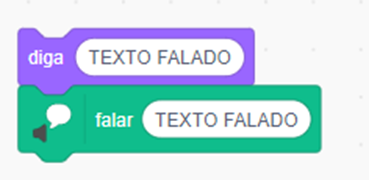
- Quando for mudada de ator falando, para que o balão com a última fala suma da imagem, utilize um bloco “diga” vazio. Fazendo isso, o bloco referente ao ator desaparecerá.
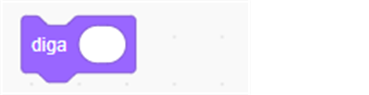
IIII. CRIANDO A ANIMAÇÃO:
- A animação será iniciada quando a bandeira verde for clicada e para isso começaremos o código pelo ator “Abby”. Para garantir que o cenário correto esteja visível assim que a bandeira verde for acionada, coloque o evento “quando (bandeira verde) for clicado” na área de código, seguido do bloco de aparência “mude para o cenário” com a opção “Room 1”.
- No ator “Formiga”, para que ele fique sempre preparado para quando começar a história já na posição porém ainda invisível, coloque o evento “quando (bandeira verde) for clicado” juntamente de um bloco “esconda”. Para que ele sempre inicie no local correto, olhando para o local esperado e com a fantasia correta, coloque um bloco de movimento “vá para x: y:” com os valores -250 e -120, um bloco “aponte para a direção” com o valor 90 e, por último, um bloco “mude para fantasia” com a opção “Formiga” selecionada.
- Para o ator “Grasshopper” também iniciar invisível e na posição correta, coloque o evento “quando (bandeira verde) for clicado” juntamente de um bloco “esconda” seguido de um bloco de movimento “vá para x: y:” com os valores 0 e -40.
- Voltando ao código iniciado no ator “Abby”, iremos dar início a história fazendo uma introdução e, para isso, seguiremos o padrão informado no sistema de falas (Item III.3). Coloque um bloco “diga” seguido de um bloco “falar” e, em ambos, o texto “Olá amiguinho! Hoje eu irei contar uma história chamada A Cigarra e a Formiga.”.
- Como será iniciado a história, devemos alterar o cenário para o “Forest”. Sendo assim, coloque um bloco de aparência “mude para o cenário” com a opção “forest”.
- Assim que o cenário for alterado, o ator “Grasshopper” aparecerá e iniciará uma animação simples como se ele estivesse cantando. Para isso, em seu código coloque o bloco “quando o cenário mudar para“ com a opção “Forest”, um bloco “mostre” e por fim, um evento “transmita” com a nova mensagem “Cantar”.
- Para animação da cigarra cantando, coloque um evento “quando eu receber” com a opção “Cantar”, seguido de um bloco de controle “repita X vezes” com o valor igual a 3. Como conteúdo desse bloco de controle, coloque 3 blocos “diga por”, todos com a duração de 1 segundo, e com os respectivos textos: “lá”, “lá lá” e “lá lá lá”.
- Dando início a história, o ator “Abby” deverá falar “Num dia quente de verão, uma alegre cigarra estava a cantar com todo o entusiasmo.”. Isso deverá ser feito conforme mencionado no item III.3. Após sua fala, a formiga deverá entrar em cena e, dessa forma, utilize o bloco de evento “transmita” com a nova mensagem “Formiga entrando em cena”.
- No ator “Formiga”, para sua entrada, ela irá aparecer, se mover até determinado ponto e, por último, virar em direção a cigarra. Sendo assim, utilize o evento “quanto eu receber” com a opção “Formiga entrando em cena” para dar início a animação e coloque um bloco “mostre”. Para ir até o local desejado, utilize o bloco de movimento “deslize por segs até x: y:” com o tempo de 6 segundo e a posição 110 e -120 e, para mudar o direcionamento, utilize o bloco “aponte para a direção” com o valor -90.
- Para a próxima narração da história, o ator “Abby” deverá falar “Ela viu uma formiga passando muito concentrada realizando sua tarefa diária que era o de guardar comida para o inverno e a parou.”. Isso deverá ser feito conforme mencionado no item III.3. Após sua fala, dará início ao primeiro diálogo entre os personagens e, para que isso ocorra corretamente, utilize um bloco “diga” vazio para remover o seu balão de fala (conforme item III.4) seguido de um bloco de evento “transmita e espere” com a nova mensagem “Diálogo 1”.
- Os controle dos diálogos ficarão presentes no próprio ator “Abby”, porém em scripts paralelos ao principal para separar das animações e falas dela. Sendo assim, inicie um novo script utilizando o evento “quando eu receber” com a opção “Diálogo 1” e, sequencialmente, coloque 3 blocos de evento “transmita e espere” referente a cada fala que será executada. Como nome das respectivas mensagens utilize: “Cigarra – Fala 1”, “Formiga – Fala 1” e “Cigarra – Fala 2”.
- Para a primeira fala do ator “Grasshopper”, duas frases serão exibidas e faladas. Para que isso ocorra, coloque um bloco “quando eu receber” com a opção “Cigarra – Fala 1”, seguido por dois conjuntos de fala do item III.3 e, por último, um bloco para remover o balão de fala da imagem (conforme item III.4). As duas frases que devem ser ditas são, respectivamente, “Dona Formiga, venha e cante comigo, em vez de trabalhar tão arduamente.” e “Vamos nos divertir.”.
- Para a segunda fala do ator “Grasshopper”, a estrutura será a mesma da anterior, porém, com as opções para quando receber igual a “Cigarra – Fala 2” e as frases, respectivamente, “Não se preocupe com o inverno, está ainda muito longe.” e “Como vê, comida não falta.”.
- Para a primeira fala do ator “Formiga”, a estrutura é similar às falas dos passos anteriores, diferindo que será apenas uma frase a ser dita. Sendo assim, coloque como opções, para quando receber e para frase, a mensagem “Formiga – Fala 1” e a frase “Tenho de guardar comida para o Inverno e te aconselho a fazer o mesmo.”.
- Após o diálogo, o ator “Formiga” deverá sair de cena. Sendo assim, coloque um bloco “transmita” com a nova mensagem “Formiga saindo de cena” logo após o bloco “transmita Diálogo 1 e espere” presente no script principal do ator “Abby”.
- Quando a formiga estiver saindo, a cigarra deverá voltar a cantar, para isso, no código do ator “Grasshopper”, utilize um bloco de evento “quando eu receber” com a opção “Formiga saindo de cena” seguido de um evento “transmita” com a opção “Cantar”.
- Para a animação da saída do ator “Formiga”, ela deverá se virar e andar até o limite da imagem e desaparecer. Sendo assim, coloque um bloco “quando eu receber” com a opção “Formiga saindo de cena”, um bloco de movimento “aponte para a direção” com o valor 90, um bloco “deslize por segs até x: y:” com o tempo de 2 segundo e a posição 250 e -120 e, por fim, um bloco “esconda“.
- Após a mensagem para a formiga sair de cena, vamos colocar as 2 últimas frases feitas por “Abby” para esse cenário e em seguida alterar para o cenário “Mountain”. Dessa forma, utilize dois conjuntos de fala do item III.3 com as falas “A formiga não deu ouvidos e continuou em seu trabalho.” e “Os meses passaram e o tempo foi esfriando cada vez mais, até que toda a natureza ficasse coberta com um manto branco de neve.” seguido de um bloco de aparência “mudar para o cenário” com a opção “Mountain”.
- Quando mudar para o cenário “Mountain”, o ator “Grasshopper” estará andando de um ponto a outro lentamente para aparentar que está com frio. Para isso, utilize o bloco “quando o cenário mudar para” com a opção “Mountain” seguido de um bloco de movimento “vá para x: y:” com os valores -60 e -150 e, por fim, um bloco “deslize por segs até x: y:” com o tempo de 5 segundo e a posição -50 e -25.
- No novo cenário, o ator “Abby” fará uma nova narração e emitirá uma mensagem para a cigarra ir até o local onde a formiga aparecerá. Sendo assim, coloque um conjunto de fala do item III.3 com a frase “Com o início do inverno, a cigarra estava faminta e a tremer de frio.” seguido de um evento “transmita” com a nova mensagem “Cigarra indo a casa da formiga”.
- Como animação para a cigarra ir até o local no qual a formiga irá aparecer, no ator “Grasshopper”, coloque um evento “quando eu receber“ com a opção “Cigarra indo a casa da formiga” seguido de um bloco de movimento “deslize por segs até x: y:” com o tempo de 4 segundo e a posição 40 e -20.
- Dando continuidade, o ator ”Abby” irá fazer mais uma narração e, posteriormente, uma animação e o segundo diálogo serão chamados. Para a narração, coloque um conjunto de fala do item III.3 com a frase “Foi nessa hora que ela lembrou da formiga e decidiu ir até sua casa para pedir algo para comer.” e um bloco do item III.4 para remover o balão já que ocorrerá um novo diálogo. Após isso, coloque um evento “transmita” com a nova mensagem “Formiga aparecendo” seguido de um novo evento “transmita e espere” com a nova mensagem “Diálogo 2”.
- Para o segundo diálogo, será seguido a mesma estrutura informada no passo 11, tendo como diferença apenas a existência de 4 falas. Sendo assim, o bloco irá começar quando receber “Diálogo 2” e terá como respectivos nomes para novas mensagens: “Cigarra – Fala 3”, “Formiga – Fala 2”, “Cigarra – Fala 4” e “Formiga – Fala 3”.
- Para animação do ator “Formiga” aparecendo, iremos, a princípio, colocar ele na posição e na direção correta e deixarmos ele com a fantasia correta. Dessa forma, coloque um evento “quando eu receber“ com a opção “Formiga aparecendo”, um bloco de movimento “aponte para direção“ com o valor -90, um bloco “vá para x: y:” com os valores 150 e 5 e, por fim, um bloco de aparência “mude para a fantasia” com a opção “Formiga 2” .
- Para permitir que a formiga possa aparecer lentamente, teremos que tornar sua imagem totalmente transparente e torná-la visível. Para isso, utilize o bloco de aparência “defina o efeito como” com a opção “fantasma” e o valor igual a 100 e, em seguida, um bloco “mostre”
- Para que a formiga vá aparecendo lentamente, mudaremos aos poucos o valor do efeito até estar totalmente visível. Sendo assim, coloque um bloco de controle “repita X vezes” com o valor 25 e, como bloco interno, o bloco “mude ao efeito” com o valor -4 e opção “fantasma”.
- Para as falas 3 e 4 do Ator “Grasshopper”, a estrutura a ser seguida é a mesma: um bloco “quando eu receber”, um conjunto de fala do item III.3 e um bloco do item III.4 para remover o balão. Para a fala 3, utilize os valores para quando receber “Cigarra – Fala 3” e para a frase ”Por favor, formiga, me dê um pouco de comida!”. Já para a fala 4, utilize os valores para quando receber “Cigarra – Fala 4” e para a frase ”Estive a cantar alegremente durante todo o verão e outono. Se soubesse como o inverno seria duro…!”
- Para as falas 3 e 4 do Ator “Grasshopper”, a estrutura a ser seguida é a mesma: um bloco “quando eu receber”, um conjunto de fala do item III.3 e um bloco do item III.4 para remover o balão. Para a fala 3, utilize os valores para quando receber “Cigarra – Fala 3” e para a frase ”Por favor, formiga, me dê um pouco de comida!”. Já para a fala 4, utilize os valores para quando receber “Cigarra – Fala 4” e para a frase ”Estive a cantar alegremente durante todo o verão e outono. Se soubesse como o inverno seria duro…!”
- Para a fala 2 do ator “Formiga”, a estrutura usada é a mesma do passo anterior, só que utilizando para o quando receber “Formiga – Fala 2” e a frase “Por que é que durante o verão e outono você não guardou um pouco de comida como te aconselhei?”.
- No caso da fala 3 do ator “Formiga”, ela também seguiu a mesma lógica do passo 28 porém, por ela possuir uma frase muito longa, ela precisou ser dividida em 4 conjuntos de fala do item III.3. Sendo assim, o quando receber ficou com “Formiga – Fala 3” e as respectivas falas são: “Amiga, eu te avisei para armazenar um pouco de comida.”; “Eu trabalhei duro durante o verão e outono para ter uma reserva e poder passar o inverno tranquilamente.”; “Você não quis me ouvir e ficou lá só cantarolando.”; e, “Pois então, que fique aí fora e continue cantando e dançando!”.
- Após o segundo diálogo, ocorrerá mais uma narração, uma animação e por fim, antes de alterar o cenário, mais uma narração. Sendo assim, coloque um conjunto de fala do item III.3 com a frase “Mas a formiga que tinha bom coração, sentiu pena da cigarra.”, seguido de um evento “transmita” com a nova mensagem “Entrando na casa da formiga” e, por fim, um novo conjunto de fala com a frase “Vendo que ela tinha aprendido a lição, foi amiga e ofereceu-lhe um pouco de sua comida.”.
- Para a animação do ator “Formiga” entrando dentro da casa, coloque um evento “quando eu receber“ com a opção “Entrando na casa da formiga”, um bloco de movimento “aponte para direção“ com o valor 90, um bloco de controle “repita X vezes” com o valor 25 e, como bloco interno, o bloco “mude ao efeito” com o valor 4 e opção “fantasma”.
- Para a animação do ator “Grasshopper”, a estrutura é similar ao passo anterior porém, no lugar do bloco “aponte para direção“ coloque um bloco “deslize por segs até” com a duração igual a 2 segundos e a opção “Formiga”.
- Para finalizar a narração, será alterado o cenário e narrado por “Abby” a moral da história. Dessa forma, coloque um bloco “mude para o cenário” com a opção “Room 1”, seguido de 2 conjuntos de fala do item III.3 com as falas “Com essa história aprendemos que não devemos pensar somente em diversão.” e “Devemos pensar e trabalhar para o futuro para estarmos preparados para os dias de necessidade.” e, por último, um bloco do item III.4 para remover o balão de fala da imagem.
Pontos de atenção
- Para facilitar o acompanhamento da atividade, o código principal do ator “Abby” pode ser dividido conforme a necessidade em scripts menores por meio do uso dos blocos “transmita” e “quando eu receber”.
- Ao invés de utilizar a extensão “Texto para Fala” para a realização da narração por áudio, é possível inserir o áudio com a própria narração. Nesse caso, basta adicionar as narrações na aba “Sons” de cada ator e, no código, no lugar do bloco “falar”, utilizar o bloco “toque o som até o fim” com a opção do áudio narrado.
- Para validar se tudo está funcionando corretamente, durante a elaboração do código, execute-o por meio do símbolo da bandeira verde e visualize se está funcionando conforme o esperado.
Links úteis:
- Site do scratch oficial: https://scratch.mit.edu/
- Playlist Scratch ACT (para consultar jogos anteriores e aprender conceitos): https://youtube.com/playlist?list=PLR_UJuPc_TI5_l-hoMjJcYd-3h_EHolpP
- História base 1: https://www.turminha.com.br/blog/fabula-cigarra-e-formiga
- História base 2: https://maemequer.sapo.pt/desenvolvimento-infantil/educacao/contos-e-fabulas-infantis/a-cigarra-e-a-formiga/
Imagens originalmente obtidas em: https://pixabay.com/es/vectors/hormiga-insecto-naturaleza-antena-41797/